Win7系统下传真扫描仪无法使用如何解决 Win7旗舰版传真扫描功能不能正常使用怎么修复。我们在使用电脑的时候,总是会遇到很多的电脑难题。当我们在遇到了win7系统中传真扫描仪无法使用的时候,我们应该怎么办呢?一起来看看吧。安装方法/步骤:1、直接打开“控制面板”,然后选择“程序和功能”,单击左上方的“打开或关闭windows功能”选项2、找到“打印和文件服务”里面的“windows传真和扫描”选项,如图:
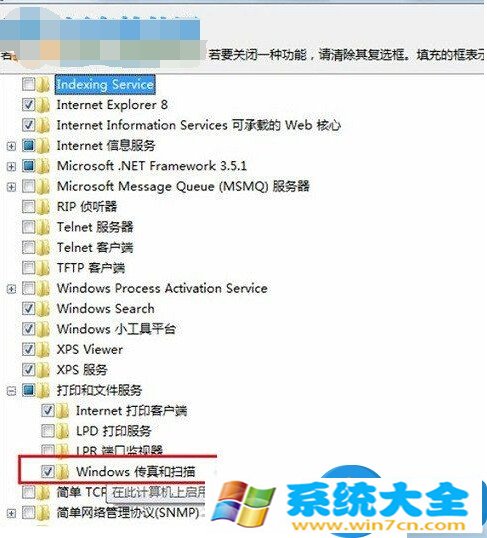
Win7传真扫描功能不能使用怎么办
传真和扫描是生活中比较常用的设备,通过它能够帮助我们打印和传送需要的文件等等,但是在使用中难免会遇到一些棘手问题,最近有用户win7 64位旗舰版操作系统下使用传真功能时出现不能正常使用的问题,而出现这种故障现象与“打印和文件服务”有很大关系,我们可以按照以下的方式来设置解决。 1、在win7旗舰版中打开“开始”菜单,并选择“控制面板”现象,在控制面板窗口中以“大图标”的查看方式来找到“程序和功能”选项并点击打开 2、在打开“程序和功能”界面后,并在左侧中点击“打开或关闭Windows功能”选项 3、然后在跳出的“windows功能”界面中找到“打印和文件服务”并找到“Windows传真和扫描”取消勾选“Windows传真和扫描”然后确定,然后重启电脑,再按照以上步骤勾选“Windows传真和扫描”选项 4、最后重新安装“传真功能”即可。 以上是也是取消Windows传真和扫描服务,然后启动Windows传真和扫描功能,再安装传真功能来解决win7纯净版无法使用传真和扫描功能,希望教程的方法对大家有所帮助。
win7电脑无法使用传真和扫描功能怎么办
1.首先,咱们单击打开win7旗舰版电脑的开始菜单,进入到控制面板的界面中,之后,咱们从控制面板界面中依次点击进入到“控制面板”-“程序和功能”,之后咱们点击左侧菜单中的“打开或关闭windows功能”。
2.在打开的窗口中,咱们需要找到“打印和文件服务”中的“windows传真和扫描”两个选项,然后将这两个选项勾选上,如果这两个选项本身就是勾选上的,咱们就将勾选去掉,然后重启电脑,依照上述步骤,再次将该选项勾选上,然后点击确定保存就可以了。
